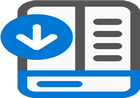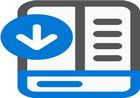使用效果如下:
恢复前菜单(新版菜单):
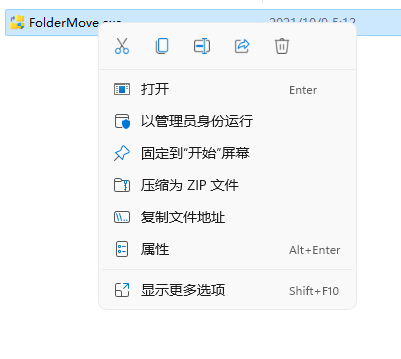
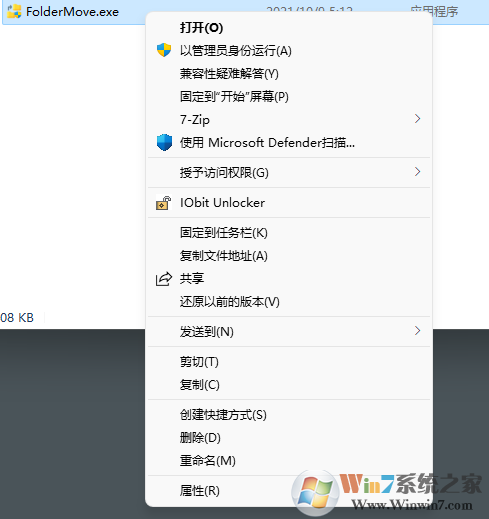
软件功能
1. 菜单双向切换:支持 “Win10 经典右键菜单” 与 “Win11 默认右键菜单” 快速切换,解决操作繁琐问题
2. 任务栏位置调整:可将 Win11 底部任务栏移至左侧,贴近 Win10 使用习惯
3. 离线修复支持:能在 PE 环境中对离线 Windows 系统进行菜单或任务栏相关修复
4. 适配多环境:同时支持 32 位与 64 位运行环境,兼容性广
软件特色
1. 操作极简:无需复杂设置,仅通过 “打开工具→选选项→回车” 三步即可完成切换
2. 命令式执行:通过命令对话框选择操作,反馈直观,执行高效
3. 注册表辅助:支持通过注册表文件(如 “Win11 任务栏居中.reg”“Win11 任务栏居左.reg”)调整任务栏位置
4. 无残留风险:经多轮测试,切换过程不残留冗余文件,保障系统稳定
注意事项
1. 下载完成后,请勿在压缩包内直接运行软件,需先解压
2. 若软件无法正常打开,右键点击软件图标,选择 “以管理员身份运行”
3. 切换后若菜单未生效,重启 “Windows 资源管理器” 即可解决
工具价值
对于升级 Windows11 后,因新右键菜单 “需额外点击显示更多选项” 感到不习惯的用户,本工具可快速找回 Win10 熟悉的操作体验,减少多余步骤,显著提升日常操作便捷性,是适配 Win11 使用习惯的实用小工具。
用法
1.选择你要恢复的菜单样式
2.重启文件资源管理器